如何在 Debian 服务器上安装和配置 Apache Tomcat
介绍
Apache Tomcat 是一个应用程序服务器,可用于为 Web 用户提供 Java 应用程序。它是 Sun Microsystems 开发的 Java Servlet 和 JavaServer Pages 规范的开放实现。
如果您开发 Java 应用程序,Tomcat 是一种在专门为此目的设计的完整服务器环境中为它们提供服务的快速简便的方法。
在本指南中,我们将在 Debian 7 VPS 上安装 Tomcat 并进行一些基本配置。要完成本教程,您必须拥有具有 sudo 权限的普通用户。按照本指南学习如何在 Debian 系统上创建用户。
安装 Apache Tomcat
在本指南中,我们将安装 Tomcat 版本 7 及其相关包。幸运的是,这些都包含在默认的 Debian 存储库中。
要获取基本包,我们可以更新我们的包源列表,然后安装主包:
sudo apt-get update
sudo apt-get install tomcat7
这就是我们进入默认 Tomcat 页面所需要做的全部工作。我们的安装尚未完成,但您可以通过在 Web 浏览器中转到您的 IP 地址或域名后跟 :8080 来查看默认的 Tomcat 页面:
<前>
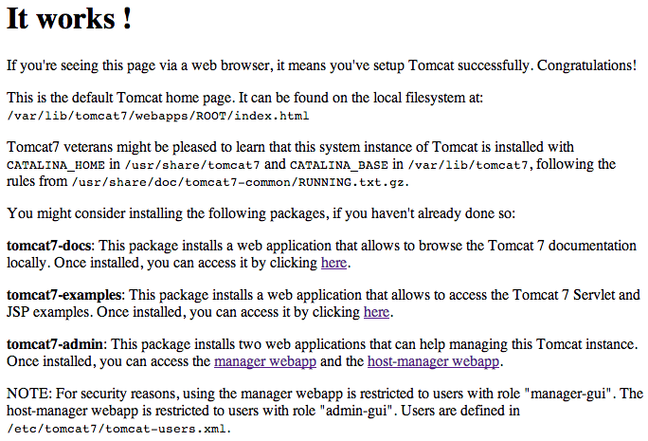
为了利用 Tomcat 的更多功能,我们将安装一些额外的 Tomcat 包。
这些将使我们能够使用 Web 界面来控制 Tomcat。它将安装一些我们也可以通过 Web 界面访问的文档和示例。
sudo apt-get install tomcat7-admin tomcat7-examples tomcat7-docs
安装 Java 开发工具
为了使用 Tomcat 在您的服务器上开发 Java 应用程序,您需要下载并安装一些东西。
我们需要做的第一件事是安装兼容的 Java 开发工具包。我们可以使用以下命令安装 Debian 默认选择的那个:
sudo apt-get install default-jdk
这将安装在我们的环境中运行良好的 openjdk-6-jdk。
Tomcat 文档还建议您安装 Apache Ant,这是一个用于 Java 应用程序的构建工具,以及某种版本控制系统。我们会选择git:
sudo apt-get install ant git
这些将帮助您构建 Java 应用程序并使代码井井有条。
配置 Tomcat Web 界面
在我们开始使用我们安装的一些功能之前,我们需要使用用户和密码配置我们的服务器。出于安全原因,Tomcat 默认不会这样做。
配置非常简单。我们需要编辑一个名为 tomcat-users.xml 的文件。用这样的编辑器打开它:
sudo nano /etc/tomcat7/tomcat-users.xml
在里面,您会发现一个带有大量注释的用户配置文件。事实上,文件中唯一不是注释的部分是:
<tomcat-users>
</tomcat-users>
如您所料,我们需要在这两行之间定义一个用户。我们将授予此用户访问 Web 界面的权限。我们可以这样定义一个用户:
<前>
选择您想要的任何用户名和密码。这将为您提供允许您访问管理面板的登录凭据。
完成后保存并关闭文件。
我们应该重新启动 Tomcat 以实施我们的更改:
sudo service tomcat7 restart
测试网络界面
安装 Tomcat 并配置用户登录后,您可以通过转到服务器 IP 地址或域名后跟 :8080 来访问主页,如下所示:
<前>
您将看到与之前看到的相同的默认 Tomcat 页面(如果您选中):
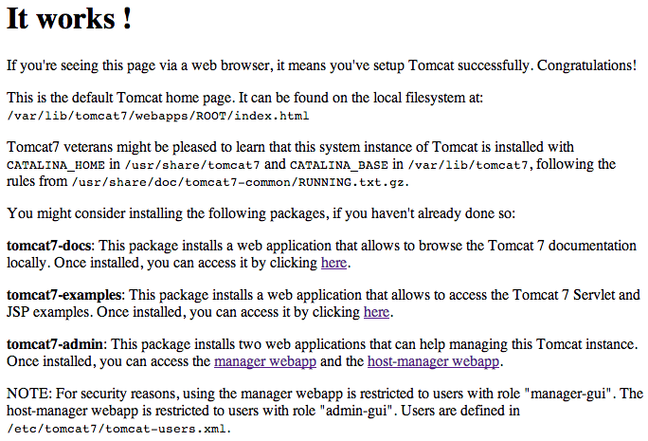
但是,因为我们已经安装和配置了更多组件,所以我们将可以访问更多功能。
您可以通过单击您在页面上看到的链接或访问此页面来访问浏览器中的 Tomcat 文档:
<前>
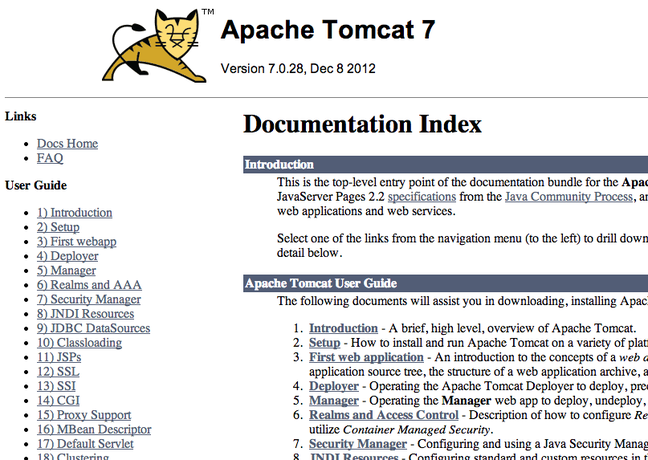
当您对如何使用 Tomcat 做某事有疑问时,这应该是您的第一站。
我们现在还可以访问一些使用几种不同技术实现的示例应用程序。这些可以通过同一初始登录页面上的链接或访问:
<前>
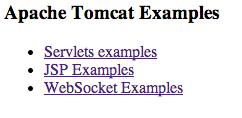
单击这些项目让我们了解如何在此环境中实现不同的功能。大多数示例都包含您可以用作参考的源代码。
您想要访问的主要功能是管理器 web 应用程序和主机管理器 web 应用程序。
同样,您可以从初始登录页面访问这些内容,或访问:
<前>
和:
<前>
第一个站点将允许您管理您的 Java 应用程序。它可以让您轻松启动、停止、部署和重新加载您的应用程序。它还可以找到由您正在运行的应用程序引起的内存泄漏:
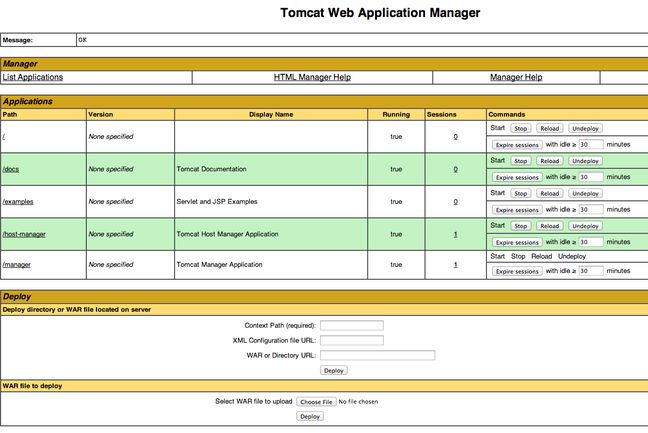
从另一个页面,您可以测试、调整和添加虚拟主机,以便为您的应用程序提供服务。这使您可以轻松设置对已部署应用程序的访问:
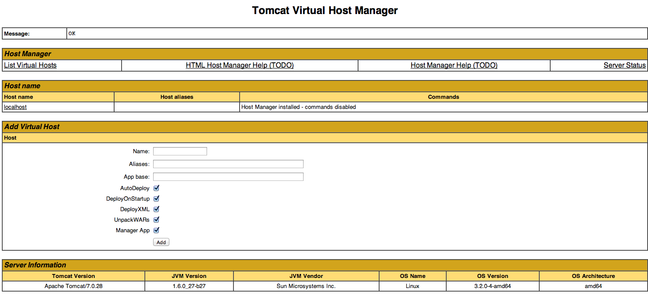
结论
如您所见,Tomcat 提供了一个很好的平台,用于在 Web 环境中控制和服务您的 Java 应用程序。您可以轻松部署 .war 文件并在很短的时间内启动并运行它们。
